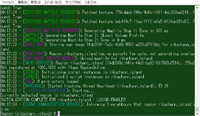2017年08月17日
Nano Pi NEO 2でOpenSim 環境設定編
Nano Pi NEO 2の環境設定を行っていきます。
まずは、パッケージのアップデートを行います。
$ sudo apt update
$ sudo apt upgrade
途中で issueのバージョンアップを尋ねられますが ここでは [n]で答えました。
SDカードの容量は最初の起動時に自動的に拡大されるようです。
容量が拡大されたか確認してみます。
ちゃんと容量拡大されているようです。
設定ユーティリティを起動して パスワードの変更、ロケールの設定、タイムゾーンの設定を行います。
$ sudo npi-config
まずはパスワードを変更します。
1 Change User Password を選択し tabキーで Select を選択 OK選択
新しいパスワードを2回入力
続いてロケールの変更
4 Localisation Options を選択し tabキーで Select を選択 I1 Change Localを選択し tabキーで Select を選択
リストの中から en_US.UTF-8 UTF-8に米印でチェックされているのでスペースを押して空白にします。
続いて、リストから ja_JP.UTF-8 UTF-8を探し出し、スペースを押して、米印マークを付けます。
Tabキーを押して、OKを選択します。
表示されているリストから ja_JP.UTF-8を選択します
tabキーで <OK>を選択します
続いてタイムゾーンの変更
4 Localisation Options を選択し tabキーで Select を選択 I2 Change Timezoneを選択し tabキーで Select を選択
リストから Asiaを選択 TabキーでOK選択 続いて リストから Tokyo 選択 TabキーでOK選択
rebootして 設定を反映します。 新しいパスワードでログインします。
設定ファイルを設定するためのエディタをインストールします。
リカはviが好きなのでvimをインストールしますが、すでにインストール済みでした。
下欄にコマンド表示されて初心者にもやさしい nanoもインストール済みでした。 お好みのエディタをインストールお使いください。
もし vim(あるいはnano)がインストールされていない場合は
$ sudo apt-get install vim(あるいはnano)
時刻同期のために、NTPサーバーの設定ファイルを編集します。
$ sudo vim /etc/systemd/timesyncd.conf
#NTP=
を、下記に変更
NTP=ntp.nict.jp
再起動します。
$ sudo shutdown -r now
ログイン後
$ sudo systemctl daemon-reload
$ sudo systemctl -l status systemd-timesyncd (ZZで終了)
日時を確認
$ date
2017年 8月 16日 水曜日 09:14:28 JST
日本語表示で時刻もあっているようですwww
次回は ネットアドレスの固定化など行っていきたいと思います。
まずは、パッケージのアップデートを行います。
$ sudo apt update
$ sudo apt upgrade
途中で issueのバージョンアップを尋ねられますが ここでは [n]で答えました。
SDカードの容量は最初の起動時に自動的に拡大されるようです。
容量が拡大されたか確認してみます。
Filesystem Size Used Avail Use% Mounted on
udev 231M 0 231M 0% /dev
tmpfs 49M 2.7M 46M 6% /run
/dev/mmcblk0p2 15G 1.3G 14G 9% /
tmpfs 242M 0 242M 0% /dev/shm
tmpfs 5.0M 4.0K 5.0M 1% /run/lock
tmpfs 242M 0 242M 0% /sys/fs/cgroup
/dev/mmcblk0p1 100M 17M 84M 17% /boot
tmpfs 49M 0 49M 0% /run/user/1000
ちゃんと容量拡大されているようです。
設定ユーティリティを起動して パスワードの変更、ロケールの設定、タイムゾーンの設定を行います。
$ sudo npi-config
まずはパスワードを変更します。
1 Change User Password を選択し tabキーで Select を選択 OK選択
新しいパスワードを2回入力
続いてロケールの変更
4 Localisation Options を選択し tabキーで Select を選択 I1 Change Localを選択し tabキーで Select を選択
リストの中から en_US.UTF-8 UTF-8に米印でチェックされているのでスペースを押して空白にします。
続いて、リストから ja_JP.UTF-8 UTF-8を探し出し、スペースを押して、米印マークを付けます。
Tabキーを押して、OKを選択します。
表示されているリストから ja_JP.UTF-8を選択します
tabキーで <OK>を選択します
続いてタイムゾーンの変更
4 Localisation Options を選択し tabキーで Select を選択 I2 Change Timezoneを選択し tabキーで Select を選択
リストから Asiaを選択 TabキーでOK選択 続いて リストから Tokyo 選択 TabキーでOK選択
rebootして 設定を反映します。 新しいパスワードでログインします。
設定ファイルを設定するためのエディタをインストールします。
リカはviが好きなのでvimをインストールしますが、すでにインストール済みでした。
下欄にコマンド表示されて初心者にもやさしい nanoもインストール済みでした。 お好みのエディタをインストールお使いください。
もし vim(あるいはnano)がインストールされていない場合は
$ sudo apt-get install vim(あるいはnano)
時刻同期のために、NTPサーバーの設定ファイルを編集します。
$ sudo vim /etc/systemd/timesyncd.conf
#NTP=
を、下記に変更
NTP=ntp.nict.jp
再起動します。
$ sudo shutdown -r now
ログイン後
$ sudo systemctl daemon-reload
$ sudo systemctl -l status systemd-timesyncd (ZZで終了)
日時を確認
$ date
2017年 8月 16日 水曜日 09:14:28 JST
日本語表示で時刻もあっているようですwww
次回は ネットアドレスの固定化など行っていきたいと思います。
Posted by rikachann Aabye at 09:19│Comments(0)
│Nano Pi NEO 2